Cara Memasang Aplikasi Telegram Messenger di Linux
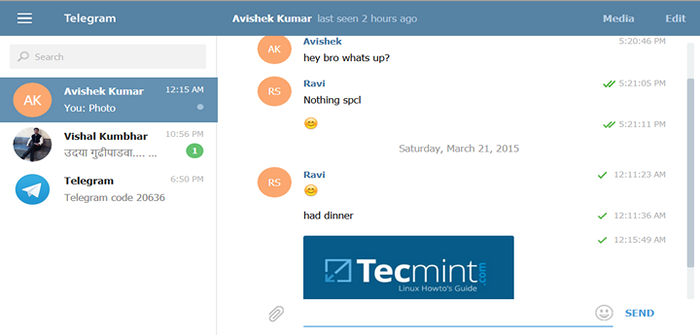
- 4413
- 486
- Don Will
Telegram adalah pesanan segera (Im) aplikasi yang serupa dengan WhatsApp. Ia mempunyai pangkalan pengguna yang sangat besar. Ia mempunyai banyak ciri yang membezakannya dari aplikasi pemesejan lain.
Artikel ini bertujuan untuk membuat anda menyedari aplikasi Telegram diikuti dengan arahan pemasangan terperinci di Linux Box.
Ciri -ciri Telegram
- Pelaksanaan untuk peranti mudah alih
- Tersedia untuk desktop.
- Antara Muka Program Aplikasi (API) Telegram boleh diakses oleh pemaju pihak ketiga.
- Tersedia untuk Android, iPhone/iPad, Windows Phone, Web-Vision, PC, Mac dan Linux
- Permohonan di atas memberikan mesej yang disulitkan dan merosakkan diri.
- Membolehkan anda mengakses mesej anda dari pelbagai peranti dan platform.
- Pemprosesan dan penghantaran mesej secara keseluruhannya mencerahkan cepat.
- Pelayan yang diedarkan di seluruh dunia untuk keselamatan dan kelajuan.
- Buka API dan Protokol Percuma
- Noads, tiada caj langganan. - Percuma selamanya.
- Berkuasa - tidak ada batasan media dan sembang
- Beberapa langkah keselamatan yang menjadikannya selamat dari penggodam.
- Balas mesej khusus dalam kumpulan. Sebutkan @UserName untuk memberitahu beberapa pengguna dalam kumpulan.
Mengapa telegram?
Apabila aplikasi seperti WhatsApp dan lain-lain Im menyediakan perkara yang hampir sama dalam beg, mengapa seseorang memilih telegram?
Ketersediaan API kepada pemaju pihak ketiga sudah cukup untuk dikatakan. Lebih -lebih lagi ketersediaan untuk PC yang bermaksud anda tidak perlu berjuang menaip mesej menggunakan telefon bimbit anda, tetapi anda boleh menggunakan PC anda dan itu cukup lebih daripada mencukupi.
Juga pilihan untuk menyambung di lokasi terpencil, koordinat - kumpulan anggota UPTO 200, menyegerakkan semua peranti anda, menghantar - dokumen semua jenis, enkripsi mesej, pemusnahan diri mesej, penyimpanan media di awan, membina alat sendiri secara bebas API yang ada dan apa yang tidak.
Persekitaran ujian
Kami telah menggunakan Debian GNU/Linux, Senibina x86_64 untuk mengujinya dan proses keseluruhan berjalan lancar untuk kami. Di sini apa yang kita lakukan berturut -turut.
Pemasangan Telegram Messenger di Linux
Pertama pergi ke tapak Telegram rasmi, dan muat turun pakej sumber telegram (TSetup.1.1.23.tar.xz) untuk sistem linux atau anda boleh menggunakan perintah wget berikut untuk dimuat turun secara langsung.
# wget https: // kemas kini.tdesktop.com/tlinux/tsetup.1.1.23.tar.xz
Sebaik sahaja pakej telah dimuat turun, buka tarball dan beralih dari direktori kerja semasa ke direktori yang diekstrak.
# tar -xf tsetup.1.1.23.tar.XZ # CD Telegram/
Seterusnya, laksanakan 'telegram' fail binari dari baris arahan seperti yang ditunjukkan di bawah.
# ./Telegram
1. Kesan pertama. Klik "Mulakan mesej".
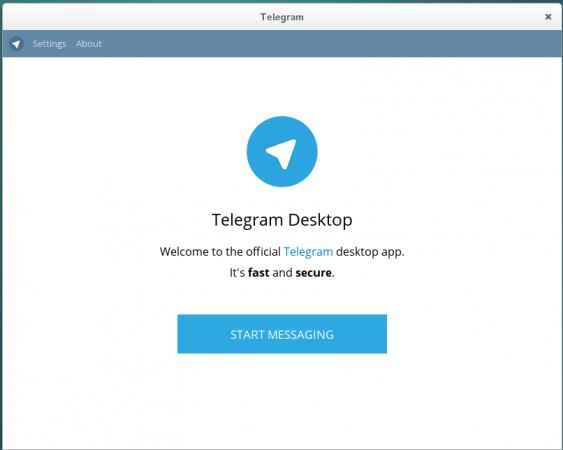 Mulakan mesej
Mulakan mesej 2. Masukkan nombor telefon anda. Klik "Seterusnya". Sekiranya anda belum mendaftar untuk telegram sebelum ini, menggunakan nombor yang sama seperti yang dimasukkan di atas, anda akan mendapat amaran bahawa anda belum mempunyai akaun telegram. Klik "Daftar disini".
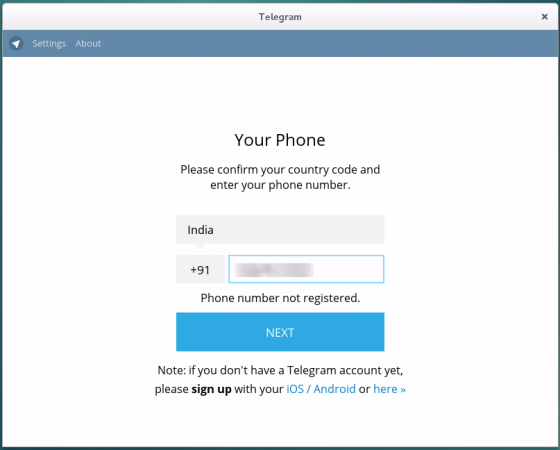 Pendaftaran untuk Telegram
Pendaftaran untuk Telegram 3. Setelah menghantar nombor telefon anda, Telegram akan menghantar kod pengesahan kepada anda, tidak lama lagi. Anda perlu memasukkannya.
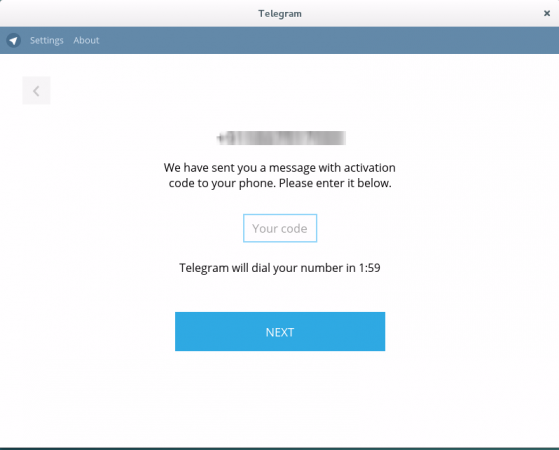 Kod pengesahan telegram
Kod pengesahan telegram 4. Masukkan anda Nama pertama, Last_name dan gambar dan klik "Pendaftaran".
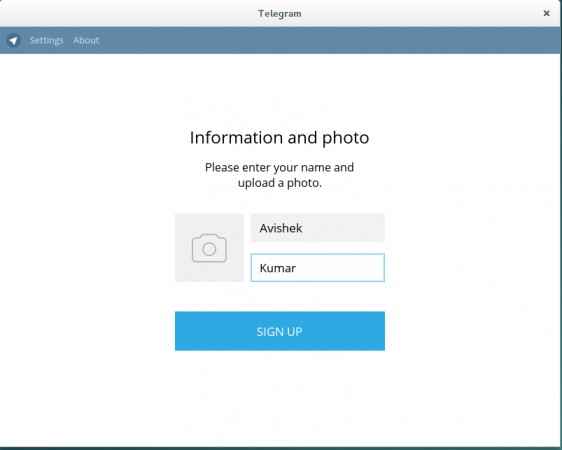 Masukkan butiran akaun
Masukkan butiran akaun 5. Selepas penciptaan akaun, saya mendapat antara muka ini. Semuanya kelihatan di tempatnya, walaupun saya baru menggunakan aplikasi telegram. Antara muka sangat mudah.
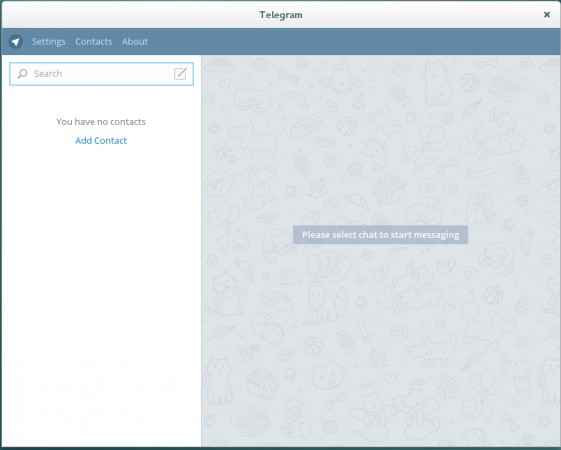 Antara muka telegram
Antara muka telegram 6. Klik Tambahkan kenalan dan masukkan nombor first_name, last_name dan nombor telefon mereka. Klik Buat Apabila Selesai!.
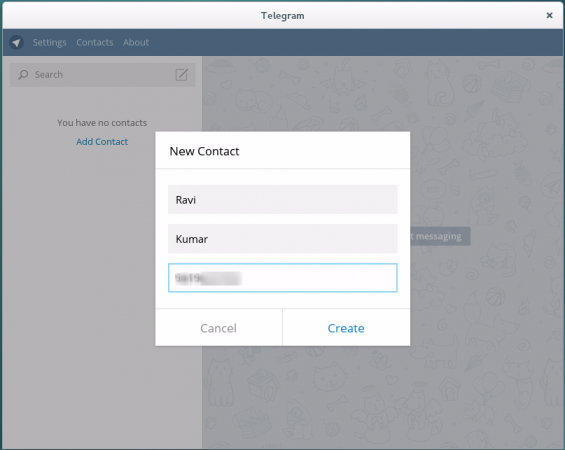 Tambahkan kenalan telegram baru
Tambahkan kenalan telegram baru 7. Sekiranya kenalan yang anda tambahkan tidak ada di telegram, anda mendapat mesej amaran dan telegram akan mengakui anda apabila kenalan anda menyertai Telegram.
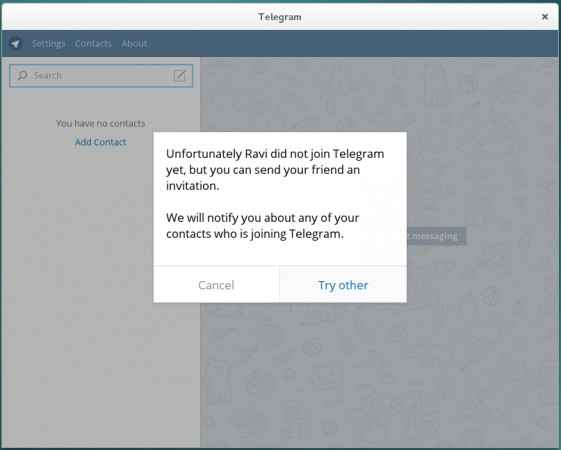 Pemberitahuan Hubungan Telegram
Pemberitahuan Hubungan Telegram 8. Sebaik sahaja kenalan menyertai Telegram, anda mendapat mesej (pop-out seperti) yang berbunyi [Anda_contact] menyertai Telegram.
9. Tetingkap sembang rasmi pada mesin linux. Pengalaman yang bagus ..
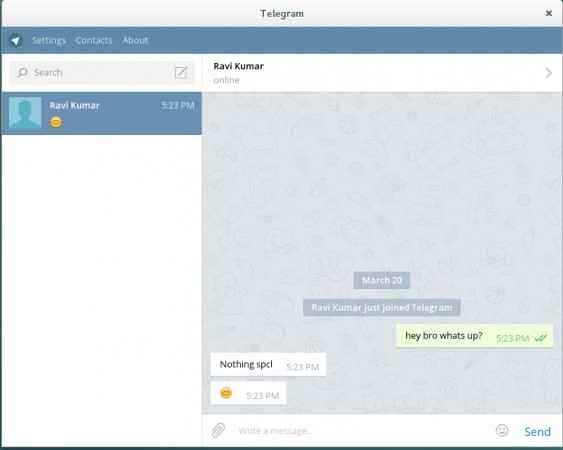 Telegram Hubungi Sertai Mesej
Telegram Hubungi Sertai Mesej 10. Pada masa yang sama, saya telah mencuba mesej dari peranti mudah alih Android saya, antara muka kelihatan serupa pada kedua -duanya.
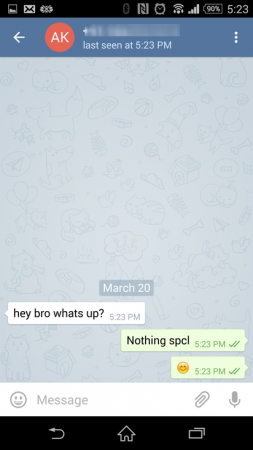 Antara muka mudah alih Telegram
Antara muka mudah alih Telegram 11. Halaman Tetapan Telegram. Anda mempunyai banyak pilihan untuk mengkonfigurasi.
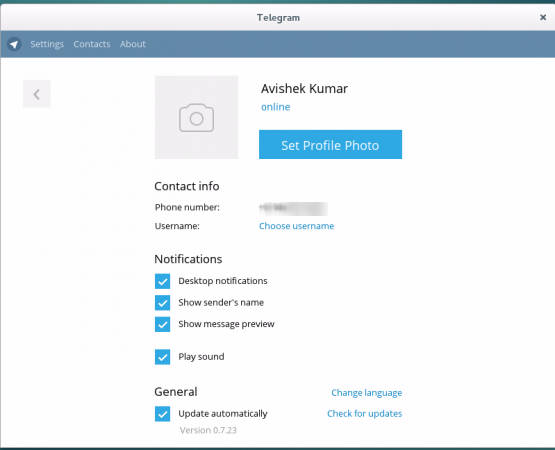 Tetapan Telegram
Tetapan Telegram 12. Mengenai Telegram.
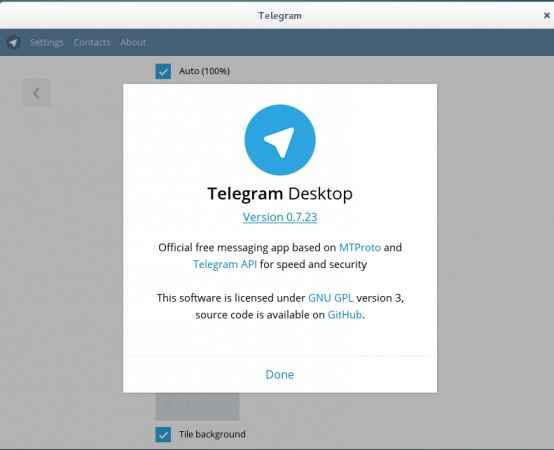 Mengenai Telegram
Mengenai Telegram Mata yang kurang menarik
- Protokol Penggunaan Telegram MTProto Mobile Protocol.
- Dikeluarkan pada mulanya untuk iPhone pada tahun 2013 (14 Ogos) ..
- Orang di belakang projek yang menakjubkan ini: Pavel dan Nikolai Durov ..
Itu sahaja buat masa ini. Saya akan berada di sini lagi dengan artikel menarik yang anda gemari. Saya mengambil keseronokan bagi pihak Tecmint untuk mengucapkan terima kasih. Terus bersambung! Terus memberi komen. Kongsi jika anda menjaga kami.
https: // telegram.org/
- « Cara menjamin nginx dengan ssl dan mari enkripsi dalam freebsd
- 3 cara untuk memeriksa status pelayan Apache dan uptime di linux »

